امروزه خانه و یا شرکتی نیست که از وای فای به عنوان راهی برای اتصال به اینترنت استفاده نکنند. ولی یکی از مهم ترین نکات استفاده از اینترنت وای فای یا بی سیم، افزایش امنیت آن با تغییر رمز است. تغییر دادن رمز وای فای به شما کمک می کند تا دیگر غریبه ها نتوانند از اینترنت شما استفاده کنند. تغییر دادن رمز وای فای مودم کار بسیار راحتی بوده و برای انجام اینکار تنها کافیست وارد پنل مرتبط به روتر و یا مودم خودتان شده و اطلاعاتی که از قبل به عنوان رمز عبور در آن ثبت شده را تغییر بدهید. در ادامه با زوم تک آموزش تغییر رمز وای فای مودم را بدست خواهید آورد.
مرحله اول تغییر رمز وای فای مودم
اول اینکه باید وارد پنل مدیریت مودم خود شوید. در صورتی که از با لپتاپ آنلاین شده اید و میخواهید به صورت بی سیم رمزعبور روتر را تغییر دهید، اول باید رمز عبور قبلی را وارد کنید تا به اینترنت وصل شوید. در صورتی که رمز عبور وای فای را فراموش کرده اید، از کابل Ethernet مودم برای وصل شدن به کامپیوتر استفاده کنید. با استفاده از این کابل دیگر احتیاجی به وارد کردن رمز عبور وای فای نیست. در ادامه تنها چند نکته هست که باید به آن ها دقت کنید :
192.168.1.1 آدرس پیش فرض روترها بوده که آن را باید در نوار آدرس مرورگر خود وارد کنید و سپس روی دکمه اینتر ضربه بزنید. همینطور آدرس های دیگری هم مثل 192.168.0.1 و 192.168.2.1 و همچنین 10.0.1.1 و 10.0.0.1 برای بعضی از مودم ها مورد استفاده قرار میگیرند. در ادامه آدرس های مربوط به مودم را وارد نوار آدرس مرورگر کنید. به این نکته توجه داشته باشید که آدرس پیش فرض بیشتر مودم ها روی یک برچسب پشت مودم چسبانده شده است. در صورتی که هیچ کدام از آدرس های بالا برای شما مفید نبود، دو کلید Win و R را فشار داده و در پنجره ای که برای شما باز شد کلمه cmd را وارد کنید. زمانی که محیط cmd برای شما باز شد، دستور ipconfig را در آن وارد کرده و روی اینتر ضربه بزنید. در نتیجه دنبال اتصالات فعال در لیست باشید تا موردی که تحت عنوان Default Gateway است را ببینید. آدرسی که رو به روی این خط نوشته شده، آدرس روتر شماست.
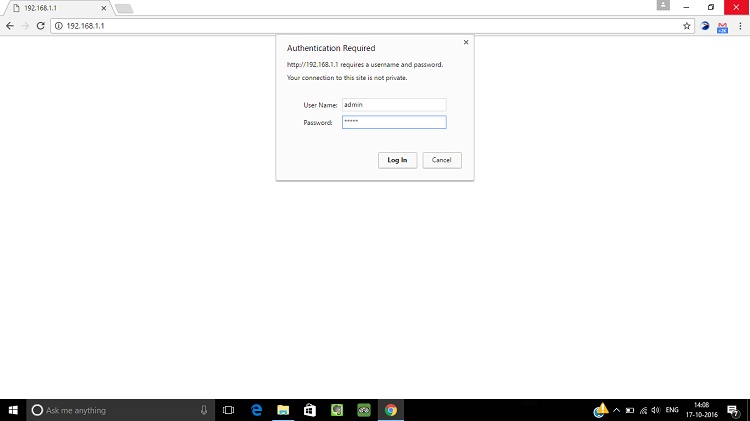
مرحله دوم
با پیدا کردن آدرس روتر، حالا می بایست نام کاربری و رمزعبوری که به روتر مربوط است را وارد کنید. در صورتی که این گزینه را هرگز تغییر نداده باشید، نام کاربری روتر شما احتمالا admin یا userAdmin خواهد بود. برای رمز عبور نیز باید یکی گزینه های admin یا password را وارد کرده تا وارد پنل تنظیمات مودم شوید. این گزینه در مودم های مختلف شاید متفاوت باشد. در صورتی که رمزعبور و نام کاربری که به مودم مربوط است را فراموش کردید، میتوانید از دکمه ریست که در تمام مودم ها طراحی شده استفاده کنید. این دکمه را حدود سی ثانیه نگه دارید تا مودم ریست شوید. با اینکار شما تمام تننظیمات اتصال به اینترنت از بین خواهد رفت. به همین خاطر میبایست اطلاعات مرتبط به سرویس اینترنتی را داشته باشید. شما میتوانید این اطلاعات را از وبسایت سرویس دهنده خود بگیرید و یا با کمک پشتیبانی نحوه کانفیگ کردن مودم را بپرسید.
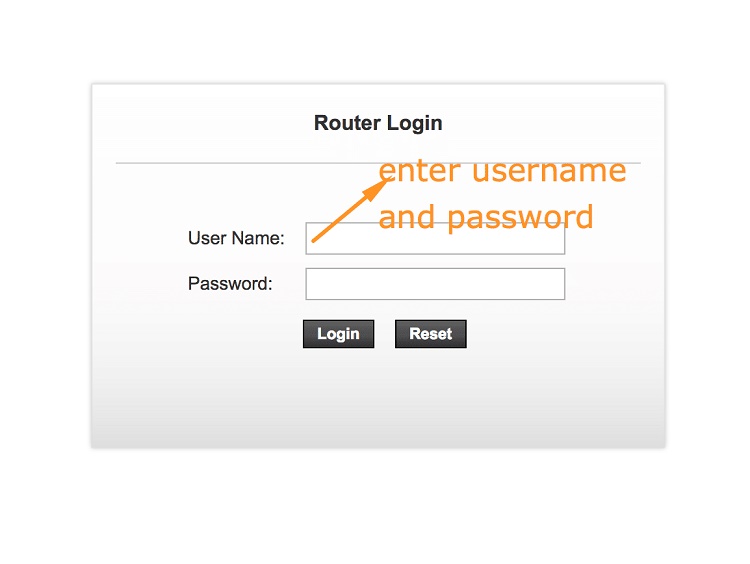
مرحله سوم
با وارد شدن به این پنل وارد قسمت وایرلس ” Wireless ” شوید. برای تغییر رمزعبور باید وارد قسمت Wireless شوید که البته در بیشتر مودم ها یکسان بوده اما اگر این قسمت را پیدا نمی کنید، گزینه های Wireless Settings یا Wireless Setup را پیدا کنید. در صورتی که وایرلس شما دارای چند قسمت دیگر هم می باشد، صفحه Wireless Security را پیدا کنید.

مرحله چهارم
در این مرحله باید رمزعبور خود را تغییر دهید. برای تغییر رمزعبور باید به دنبال گزینه Password یا Passphrase یا Shared Key باشید. در یکی از این گزینه ها رمز عبور جدید وای فای خود را وارد کنید. شاید بعضی از روترها از شما درخواست کنند که رمزعبور خود را دو بار وارد کنید ولی مودم های Cisco و D-Link اینطور نیستند. حتما در انتخاب رمزعبور جدید توجه کنید. از رمزعبور پیچیده استفاده کنید. رمزعبوری انتخاب کنید که با شناخت شخصیتتان قابل حدس زدن نباشد. همینطور رمزعبوری انتخاب نکنید که شامل اسم، شماره تلف و یا هر اطلاع شخصی دیگر باشد. سعی کنید از کلمات بزرگ انگلیسی، اعداد، فاصله، و همینطور اگر میتوانید از علامت هایی مثل !، $ و # استفاده کنید. رمزعبوری قوی است که حداقل هشت حرف داشته باشد.

مرحله پنجم
یکی از مهم ترین چیزهایی که باید به آن توجه داشته باشید، نوع رمزگذاری روتر و یا مودمتان است. رمزگذاری مودم انواع WEP، WPA و WPA2را دارد. برای امن ترین حالت آن باید گزینه WPA2 فعال باشد. همینطور شاید بعضی از دستگاه های قدیمی قابلیت اتصال به این نوع اتصالات نباشند. در این صورت کاربران میتوانند از گزینه های WPA/WPA2 استفاده کنند. هرگز از WEP استفاده نکنید. این نوع از اتصالات رمزهای WEP را می شکند و با تکنولوژی های امروزی در عرض کمتر از سی دقیقه هک می شوند.

مرحله ششم
بعد از اینکه اقدام به تغییر رمز وای فای مودم کردید، باید تنظیمات را ذخیره سازی کنید. برای اینکار گزینه Save Settings را انتخاب کرده و یا از گزینه Apply استفاده کنید. این گزینه در مودم های مختلف کاملا متفاوت است.

منبع : wikihow

نظرات در مورد : تغییر رمز وای فای مودم